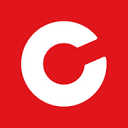蓝屏错误0x0000007E通常由驱动冲突、系统文件损坏或内存故障引起。首先进入安全模式卸载可疑驱动,再运行SFC和DISM命令修复系统文件,随后检查BIOS版本并更新或回滚以确保兼容性,最后使用Windows内存诊断工具检测RAM问题,必要时逐条测试内存模块以排除硬件故障。

如果您的Dell Inspiron电脑在使用过程中频繁出现蓝屏,并显示错误代码0x0000007E,这通常意味着系统遇到了严重的驱动程序或内存相关的问题。该错误可能由不兼容的驱动、损坏的系统文件或硬件故障引起。以下是解决此问题的具体操作步骤:
一、进入安全模式并卸载最近安装的驱动程序
某些第三方驱动程序,尤其是显卡或网络适配器驱动,可能导致0x0000007E蓝屏。通过安全模式可以排除干扰,卸载潜在冲突的驱动。
1、重启计算机,在启动时连续按下F8键进入高级启动选项。
2、使用方向键选择“安全模式”并按回车进入系统。
3、右键点击“此电脑”,选择“管理”,然后进入“设备管理器”。
4、检查是否有带黄色感叹号的设备,重点查看“显示适配器”、“网络适配器”和“IDE控制器”。
5、右键点击最近更新或可疑的驱动,选择“卸载设备”,勾选“删除此设备的驱动程序软件”后确认。
6、重启电脑,观察是否仍出现蓝屏。
二、运行系统文件检查器(SFC)修复系统文件
系统关键文件损坏可能导致KERNEL_MODE_EXCEPTION_NOT_HANDLED错误。SFC工具可扫描并修复受损的Windows系统文件。
1、以管理员身份打开命令提示符:在开始菜单搜索“cmd”,右键选择“以管理员身份运行”。
2、输入命令sfc /scannow并按下回车。
3、等待扫描完成(可能需要15-30分钟),系统将自动尝试修复发现的损坏文件。
4、若提示无法修复,继续执行下一步DISM命令。
三、使用DISM工具修复系统映像
当SFC无法修复时,说明系统映像本身可能已损坏。部署映像服务与管理工具(DISM)可用于修复底层系统镜像。
1、在管理员命令提示符中依次执行以下命令:
2、DISM /Online /Cleanup-Image /CheckHealth
3、DISM /Online /Cleanup-Image /ScanHealth
4、DISM /Online /Cleanup-Image /RestoreHealth
5、等待操作完成,重启计算机后再运行一次sfc /scannow验证修复效果。
四、更新或回滚BIOS版本
Dell Inspiron机型可能存在特定BIOS版本与操作系统不兼容的情况,导致内核级异常。更新或回滚BIOS可解决此类底层兼容性问题。
1、访问Dell官方网站支持页面,输入您的主机服务编号,查找最新的BIOS更新程序。
2、下载适用于您型号的BIOS更新工具(.exe文件)。
3、确保笔记本连接电源,电池电量高于50%,双击运行BIOS更新程序。
4、按照屏幕提示完成更新,过程中切勿中断电源或关闭设备。
5、若当前已是最新版,考虑回退到前一个稳定版本(需官网提供旧版驱动包)。
五、检测物理内存条状态
内存硬件故障是引发0x0000007E的常见原因。使用Windows内置内存诊断工具或MemTest86可有效排查RAM问题。
1、在开始菜单搜索“Windows内存诊断”,打开工具。
2、选择“立即重新启动并检查问题”,电脑将自动重启并开始测试。
3、系统会运行至少一遍内存检测,完成后自动进入Windows。
4、查看事件查看器中的结果:打开“事件查看器”→“Windows日志”→“系统”,查找来源为“MemoryDiagnostics-Results”的条目。
5、若报告存在错误,尝试关闭电脑,拔下电池(如可拆卸),长按电源键30秒放电后重新插上,单根内存条轮流测试以定位故障模块。